你教學時會用麥克風嗎?我會,而且我習慣使用無線麥克風,因為我的教學中有分組,我常常必須到各組去指導學生,有時候也會讓學生發言,所以我需要一組可以在教室到處走動時使用的麥克風。 而且身為一個實作課程的老師(我上的是資訊課),我更需要可以隨時讓我空出雙手的麥克風。這樣子才不會在操作時因為放下麥克風而使得自己的音量太小,讓較遠的學生無法聽清楚。 在這種需求下,剛剛好有機會可以測試一組圓剛的產品,所以就來試試看吧! 一開始開箱時我就注意到這一支收音麥克風,麥克風的部分做得很精緻,感覺收音會很不錯。(後來發現收音真的不錯,即便是用領夾,也不用刻意靠近麥克風) 供電利用一般常見的 Micro USB,這樣很方便,就不用老要帶個很大的變壓器 電源啟動的靈敏性很高,一按下後幾乎馬上就能透過2.4G連線了。也可以在收音麥克風上直接調整音量 體型還蠻迷你的,夾在領子或是衣服上幾乎感受不到重量 再來看一眼整體造型吧!設計感真的不錯,雖然這種塑膠會有指紋沾附問題,不過還可以接受。 原廠也提供了頸帶,可以戴在脖子上,我試過效果還不錯,官方的建議麥克風距離嘴唇最好不要超過6英吋,確實在這個距離內的收音很不錯。 另外有個接收器,也是小小一個,造型精簡,只有開關、電源及音訊輸出端子 變壓器也是小小一個,插頭可以收折得很平整 音訊輸出線 因為無線麥克風使用2.4G,所以千萬千萬千萬不要把他跟AP放在一起啊!(我之前就是放在一起,結果老是會斷訊,還碎碎念了一番,結果是我自己搞錯,真的是很對不起啊!XD) 音訊線一頭接在 MIC OUT 一頭接在教室的擴音系統即可。我蠻喜歡這種設計的,因為在學校內可以帶到哪裡用到哪裡,也不用特別安裝甚麼。不過連接起來有點小雜音,在可忍受的範圍內,如果要降低雜音,我看要來處理一下我們的擴音系統啊! 另外一個比較困擾的就是無線麥克風走到喇叭下面會有尖銳聲音。這個問題的處理方式是調大音量的時候由擴音器上調整。果然這樣做了之後,尖銳聲音幾乎聽不見,不過你不要白目地在喇叭正下方講話啊!這樣子尖銳聲音便會再出現 連線速度超快,一旦開關的綠燈由閃爍到恆亮就表示連線了。我試過很多次幾乎都是打開收音麥克風的電源鍵後,就會立刻連線。至於連線...




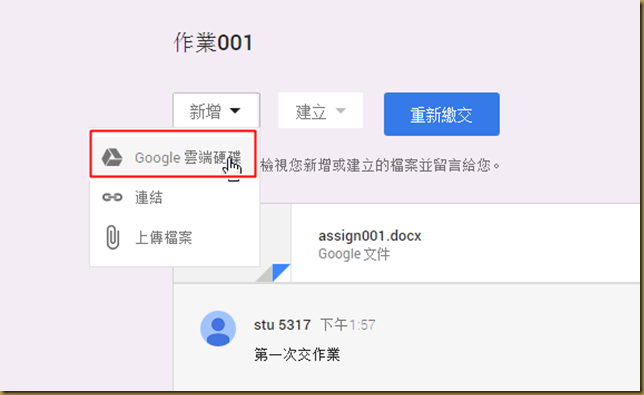



「作業如果全班共編會很亂-以前沒有做過這多人共編」
回覆刪除老師可以先出一份 Google 文件檔案,出作業時附加這檔案,這檔案可以選擇為「為每位學生建立副本」
這樣學生點選附檔時,就可以自動建立一份自己的副本,就不會有全班共編的混亂了。